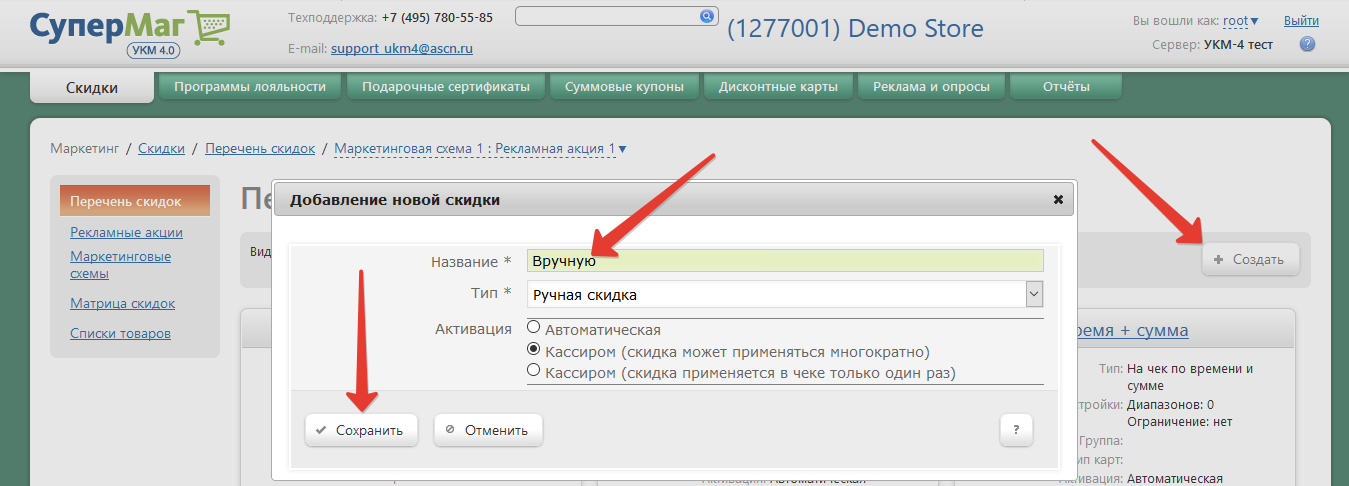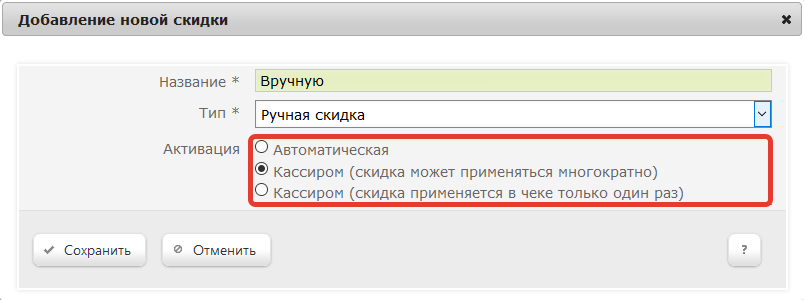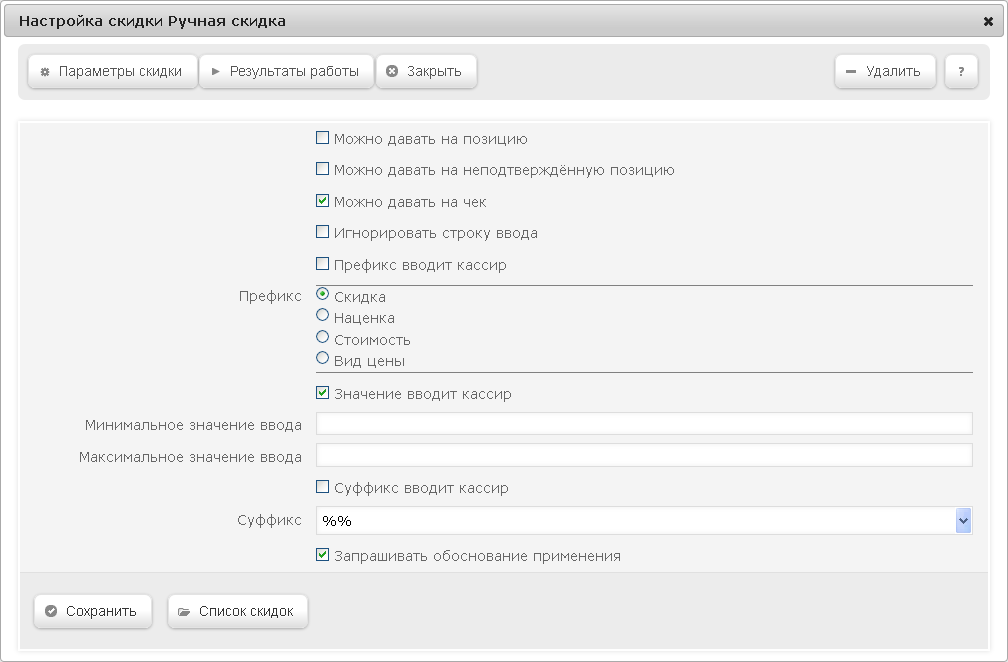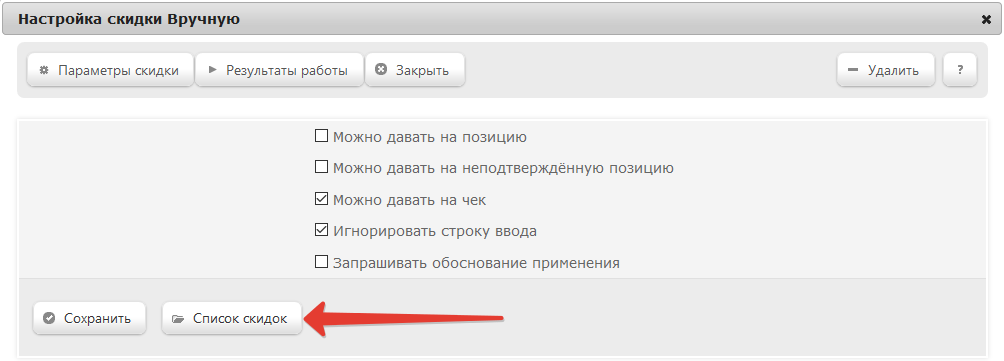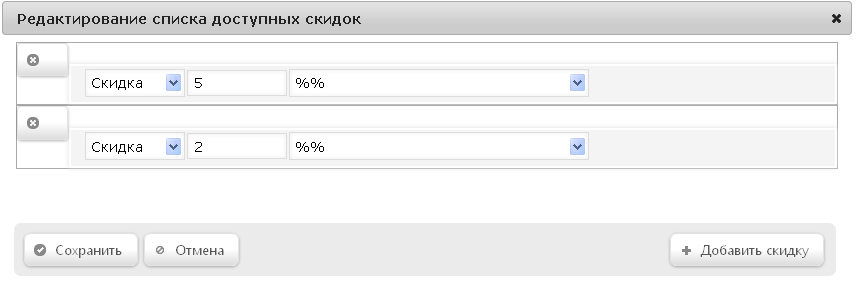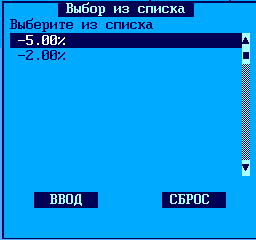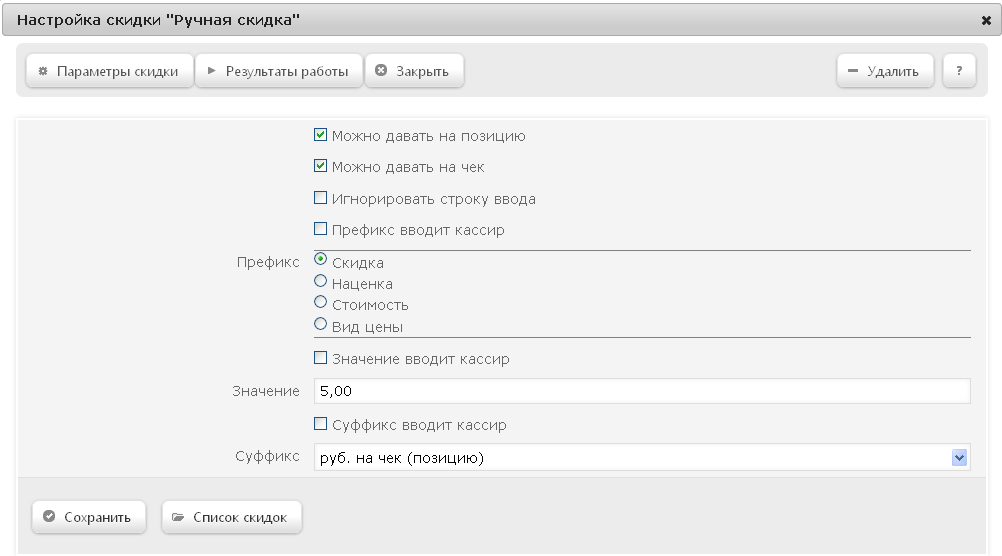Общие сведения
Алгоритм предназначен для предоставления возможности кассиру давать скидку покупателю вручную. При этом, величина скидки может вводиться с клавиатуры или выбираться из списка скидок, зарегистрированных в УКМ 4. В случае ввода с клавиатуры, для предотвращения ошибки кассира, определяются границы диапазона возможных значений ввода.
Добавьте данный алгоритм в перечень скидок (в разделе веб-интерфейса Маркетинг – Скидки – Перечень скидок):
Внимание!
Поскольку данный тип скидки не может быть активирован автоматически, тип активации требуется указать вручную на этапе добавления скидки. Доступен вариант однократного или многократного применения скидки:
Теперь необходимо выполнить настройки данного алгоритма:
Настройка скидки
В Параметрах скидки необходимо указать следующее:
Можно давать на позицию – настройка разрешения начисления скидки на отдельную товарную позицию в чеке; при этом данную позицию можно выбрать из списка (расчет предоставленной скидки произойдет только после нажатия клавиши Подытог).
Можно давать на неподтвержденную позицию – настройка разрешает начисление скидки только на ту позицию, которая еще не подтверждена (настройка позволяет организовать продажи товаров с уценкой).
Можно давать на чек – включенный флаг разрешает начисление скидки на сумму чека.
Игнорировать строку ввода – при включенном параметре кассовый терминал УКМ 4 будет игнорировать данные, вводимые оператором с клавиатуры в поле ввода. При установленном флаге параметры настройки скидки, расположенные в окне настройки ниже, становятся недоступными для редактирования. Для работы скидки на кассе необходимо сформировать список скидок, который будет доступен для выбора кассиру. Окно редактирования доступных скидок открывается по кнопке Список скидок:
Для добавления скидки нажмите кнопку +Добавить скидку и в списке появившихся параметров заполните значения типа скидки, ее размер и единицу вычисления:
Для сохранения настроек нажмите кнопку Сохранить. Сформированный список скидок станет доступным для выбора при применении ручной скидки:
Внимание!
Если в настройках скидки установлен модификатор Наценка, то такая скидка будет отображаться со знаком +. Если в настройках скидки установлен модификатор Скидка, то такая скидка будет отображаться со знаком - (минус).
Префикс вводит кассир – признак разрешения ввода кассиром варианта способа назначения скидки. Если установить флаг, то поле Префикс со списком значений становится недоступным для изменения (в этом случае список данных значений будет доступен для выбора кассиру). Далее настраиваются параметры, перечисленные ниже.
При выключенном флаге из списка значений поля Префикс выбирается вариант скидки:
Префикс – тип скидки, предоставляемой клиенту (значение доступно только при выключенном флаге Префикс вводит кассир):
- Скидка – сумма, на которую снижается цена позиции при продаже. При вводе с клавиатуры используется клавиша - значение скидки, пример: -10 – дает скидку в 10 руб.
- Наценка – добавленная стоимость к покупной цене товара, предназначенная для возмещения торговых расходов (издержек обращения), получения прибыли и уплаты косвенных налогов. При вводе с клавиатуры используется клавиша +значение наценки, пример: +10 – дает наценку в 10 руб.
- Стоимость – конечная сумма чека относительно настраиваемой скидки (например, если в соседних полях ввести «80» и «%%», дословно это означает: «Дать такую скидку, чтобы конечная стоимость чека была 80% от исходной», то есть сумма скидки в данном случае определяется в 20% от суммы чека). При вводе с клавиатуры следует указать цену товара, пример: 10 – устанавливает цену на позицию в 10 руб.)
- Вид цены – определение конкретного вида цены, которая будет использоваться для скидки. Выбирается из списка существующих в разделе веб-интерфейса Справочники – Базовые справочники – Виды цены.
Значение вводит кассир – признак ввода величины скидки кассиром вручную. При выключенном флаге будет доступно поле Значение, в котором необходимо указать величину скидки, которая автоматически будет предоставляться клиенту на кассе.
При включенном флаге будут доступны следующие поля:
- Минимальное значение ввода – минимально возможная величина скидки, вводимая кассиром вручную (данное поле заполняется только в случае включенного флага параметра Значение вводит кассир).
- Максимальное значение ввода – максимально возможная величина скидки, вводимая кассиром вручную (данное поле заполняется только в случае включенного флага параметра Значение вводит кассир).
Суффикс вводит кассир – признак разрешения ввода кассиром единицы измерения скидки, предоставляемой клиенту. Если установить флаг, то поле Суффикс с выпадающим списком для данного параметра становится недоступным для изменения (в этом случае данный список будет доступен для выбора значения кассиру). При выключенном флаге из списка значений поля Суффикс выбирается вариант единицы измерения предоставляемой скидки.
Суффикс – единица измерения скидки, предоставляемой клиенту (значение доступно только при выключенном флаге Суффикс вводит кассир).
- %% – относительная скидка с учетом минимальной стоимости без перераспределения остатка скидки по другим позициям.
- % на сумму чека – относительная скидка с учетом минимальной стоимости с перераспределением части скидки по другим позициям в чеке.
- руб. на сумму чека – абсолютная скидка на чек с учетом минимальной стоимости с перераспределением части скидки по другим позициям, а также с распределением по товарным позициям, в зависимости от стоимости единиц товара (чем больше стоимость единицы, тем бОльшая часть скидки начисляется).
- руб. на чек (позицию) – абсолютная скидка либо на чек с учетом минимальной стоимости и с перераспределением части скидки по другим позициям, либо на позицию проданного товара с учетом минимальной стоимости и без перераспределения части скидки по другим позициям. Выбор между вариантами применения скидки в данном случае предоставляется кассиру.
- руб. на единицу – абсолютная скидка на каждую единицу проданного товара с учетом минимальной стоимости и без перераспределения части скидки по другим позициям.
Запрашивать обоснование применения – если параметр активирован, то при применении скидки на экране кассы появится окно, в котором нужно ввести произвольный пояснительный текст (например, номер купона, чека, фамилию и имя покупателя и т.п.).
После заполнения всех параметров нажмите кнопку Сохранить.
Для кассы УКМ-клиент также необходимо настроить клавишу вызова скидки.
Пример.
1. При предъявлении покупателем пенсионного удостоверения, кассир назначает скидку в 5% на сумму чека. В данном случае необходимо поставить флаг в поле Можно давать на чек. И после ввода всех товарных позиций на терминале, скидку в 5% применить после нажатия кнопки «Подытог».
2. На скриншоте ниже представлен пример настройки, когда при применении ручной скидки покупателю предоставится скидка в размере 5 рублей, а за кассиром остается право выбора применить эту скидку на отдельные позиции и/или на чек целиком. В случае применения скидки на чек предоставится скидка 5 рублей на все позиции, причем сумма скидки распределится между ними. Если скидку применить для отдельной позиции, то скидка 5 рублей предоставится на определенный товар. Размер скидки будет предоставляться с учетом минимальной цены товара. В итоге, все примененные скидки суммируются.